TUTORIAL CARA KONFIGURASI SAMBA SERVER DI DEBIAN 7
Hallo Sahabat RanTech berjumpa lagi dengan saya hehe. Pada kesempatan kali ini saya akan membahas tentang Tuturial Cara Konfigurasi Samba Server di Debian 7. Oke sebelum ketahap konfigurasinnya kita bahas terlebih dahulu mengenai Samba Servernya ya.
Pengertian Samba
Samba adalah program yang dapat menjembatani kompleksitas berbagai platform system operasi Linux(UNIX) dengan mesin Windows yang dijalankan dalam suatu jaringan komputer. Samba merupakan aplikasi dari UNIX dan Linux, yang dikenal dengan SMB(Service Message Block) protocol. Banyak sistem operasi seperti Windows dan OS/2 yang menggunakan SMB untuk menciptakan jaringan client/server. Protokol Samba memungkinkan server Linux/UNIX untuk berkomunikasi dengan mesin client yang mengunakan OS Windows dalam satu jaringan
Fungsi Samba
Menghubungkan antara mesin Linux (UNIX) dengan mesin Windows. Sebagai perangkat lunak cukup banyak fungsi yang dapat dilakukan oleh samba software, mulai dari menjembatani sharing file, sharing device, PDC, firewall, DNS, DHCP, FTP, webserver, sebagai gateway, mail server, proxy dan lain-lain. Fasilitas pengremote seperti telnet dan ssh juga tersedia. Salah satu keunggulan lainnya adalah adanya aplikasi pengaturan yang tidak lagi hanya berbasis teks, tetapi juga berbasis grafis yaitu swat. Menempatkan masin Linux/UNIX sebagai PDC (Primary Domain Controller) seperti yang dilakukan oleh NT dalam jaringan Wondows.
Samba adalah program yang dapat menjembatani kompleksitas berbagai platform system operasi Linux(UNIX) dengan mesin Windows yang dijalankan dalam suatu jaringan komputer. Samba merupakan aplikasi dari UNIX dan Linux, yang dikenal dengan SMB(Service Message Block) protocol. Banyak sistem operasi seperti Windows dan OS/2 yang menggunakan SMB untuk menciptakan jaringan client/server. Protokol Samba memungkinkan server Linux/UNIX untuk berkomunikasi dengan mesin client yang mengunakan OS Windows dalam satu jaringan
Fungsi Samba
Menghubungkan antara mesin Linux (UNIX) dengan mesin Windows. Sebagai perangkat lunak cukup banyak fungsi yang dapat dilakukan oleh samba software, mulai dari menjembatani sharing file, sharing device, PDC, firewall, DNS, DHCP, FTP, webserver, sebagai gateway, mail server, proxy dan lain-lain. Fasilitas pengremote seperti telnet dan ssh juga tersedia. Salah satu keunggulan lainnya adalah adanya aplikasi pengaturan yang tidak lagi hanya berbasis teks, tetapi juga berbasis grafis yaitu swat. Menempatkan masin Linux/UNIX sebagai PDC (Primary Domain Controller) seperti yang dilakukan oleh NT dalam jaringan Wondows.
Bagaimana Sahabat Rantech apakah sudah paham mengenai pembahasannya diatas hehe. Oke kita langsung saja ketahap Installasinya ya. Tpi, pastikan anda sudah mengkonfigurasi IP, DNS, Dsb seperti tutorial saya sebelumnya ya.
Installasi Samba Server
1. Pertama kita install terlebih dahulu paket samba nya, ketikkan apt-get install samba -y , tunggu hingga Proses installasinya selesai
2. Jika muncul tampilan seperti gambar dibawah itu tandanya pake samba tidak ada di CD Debian 7 tersebut, Nah kalian tinggal pindahkan/ganti CD debian 7 nya ke CD Debian 7 1
3. Kita Tunggu Proses Installasinya hingga selesai
4. Jika sudah Selesai tahap installasi paket samba servernya mari kita persiapkan terlebih dahulu hal-halyang akan kita perlukan :
- 2 user , user samba2 dan samba3 yang merupakan user dari group samba dan 4 folder yang akan saya gunakan sebagai ilustrasi, yaitu folder :
- samba2 (yang hanya dapat di hapus, di tulis, dan juga di edit oleh user samba2)
- samba3 (yang hanya dapat di hapus, di tulis, dan juga di edit oleh user samba3)
- hrd (yang hanya dapat di browse, di lihat oleh kedua user tanpa bisa mengedit ataupun mengahapus file yang ada di dalamnya)
- gudang (yang hanya dapat di browse, di lihat oleh kedua user tanpa bisa mengedit ataupun mengahapus file yang ada di dalamnya)
6. Untuk Selanjutnya karena permission diatur oleh samba sehingga apabila tidak ada kasus yang menyulitkan sebaiknya tidak merubah hak askesnya secara manual. Maka dari itu kita tambahkan 2 user tadi yaitu samba2 dan samba3 sebagai group samba jangan lupa setiap user debiri password sesuka kalian.
7. Setelah membuat user selanjutnya sobat berikan password user tersebut untuk samba, Untuk passwordnya saya disini disamakan seperti password user yang telah kita buat sebelumnya. Ketikkan perintah berikut :
- smbpasswd -a samba2
- smbpasswd -a samba3
8. Setelah menambahkan password user untuk samba, Selanjutnya kita berikan permission pada folder tersebut.
9. Selanjutnya kita Edit file smb.conf, ketikan : nano /etc/samba/smb.conf
Tambahkan lah tulisan di paling bawah dari file tersebut.
[samba2] <--------- nama folder sharing
comment = folder ini milik samba2 <-------- deksripsi komentar folder
comment = folder ini milik samba2 <-------- deksripsi komentar folder
path = /home/samba2 <--------- tempat folder yang sharing ditaruh
valid users = samba2 <--------- hanya user samba2 yang di ijinkan untuk mengakses direktori samba di home
browseable = yes <--------- supaya bisa disearch di client
public = no <--------- publik
writable = yes <--------- yes / no supaya bisa ditulis atau diedit file yang disharing
browseable = yes <--------- supaya bisa disearch di client
public = no <--------- publik
writable = yes <--------- yes / no supaya bisa ditulis atau diedit file yang disharing
[samba3] <--------- nama folder sharing
comment =folder ini milik samba3 <-------- deksripsi komentar folder
comment =folder ini milik samba3 <-------- deksripsi komentar folder
path = /home/samba3 <--------- tempat folder yang sharing ditaruh
valid users = samba3 <--------- hanya user samba3 yang di ijinkan untuk mengakses direktori samba di home
browseable = yes <--------- supaya bisa disearch di client
public = no <--------- publik
writable = yes <--------- yes / no supaya bisa ditulis atau diedit file yang disharing
browseable = yes <--------- supaya bisa disearch di client
public = no <--------- publik
writable = yes <--------- yes / no supaya bisa ditulis atau diedit file yang disharing
[hrd] <--------- nama folder sharing
comment = hanya bisa read only tidak bisa di tulis, di edit ataupun dihapus <--- deksripsi komentar folder
comment = hanya bisa read only tidak bisa di tulis, di edit ataupun dihapus <--- deksripsi komentar folder
path = /home/hrd/ <--------- tempat folder yang sharing ditaruh
direktori samba di home
browseable = yes <--------- supaya bisa disearch di client
writable = no <--------- yes / no supaya bisa ditulis atau diedit file yang disharing
browseable = yes <--------- supaya bisa disearch di client
writable = no <--------- yes / no supaya bisa ditulis atau diedit file yang disharing
valid users = samba2 samba3 <--------- hanya user samba2, samba3 yang di ijinkan untuk mengakses
admin users = root <--------- user admin
[gudang] <--------- nama folder sharing
comment = hanya bisa read only tidak bisa di tulis, diedit ataupun dihapus <----- deksripsi komentar folder
comment = hanya bisa read only tidak bisa di tulis, diedit ataupun dihapus <----- deksripsi komentar folder
path = /home/gudang/ <--------- tempat folder yang sharing ditaruh
direktori samba di home
browseable = yes <--------- supaya bisa disearch di client
writable = no <--------- yes / no supaya bisa ditulis atau diedit file yang disharing
browseable = yes <--------- supaya bisa disearch di client
writable = no <--------- yes / no supaya bisa ditulis atau diedit file yang disharing
valid users = samba2 samba3 <--------- hanya user samba2, samba3 yang di ijinkan untuk mengakses
admin users = root <--------- user admin
10. Kemudian setelah selesai jangan lupa tekan CTRL+X+Y,Enter untuk menyimpan semua perubahan, selanjutnya sobat lakukan perintah testparm untuk mengecek kesalahan parameter yang kita masukkan, ketikkan : testparm
 |
| Setelah muncul tampilan seperti ini, Sobat kemudian Enter untuk melihat mengecek kesalahan parameter yang kita masukan |
 |
11. Tampilan diatas berarti anda berhasil melukukan konfigurasi sebelumnya.
12. Kemudian restart paket samba server nya.
13. Nah konfigurasi samba sudah selesai, sekarang sobat tinggal melakukan test akses menggunakan user samba2 dan samba3 di explorer, ketikkan : \\randialhafid.net
Jika berhasil maka folder yang sudah kita buat tadi akan muncul seperti gambar dibawah.
14. Kemudian kita coba akses ke folder gudang menggunakan user samba2, isi user nya dan paswordnya yang sudah kita atur tadi.
15. Jika berhasil maka akan masuk kedalam folder gudang
16. Nah setelah itu sobat log out dulu user samba2 agar dapat masuk menggunakan samba3, caranya buka Command Prompt ketikkan : net use * /delete
17. Kita coba kembali masuk ke folder gudang dengan menggunakan user samba3.
18. Jika berhasil akan muncul tampilan berikut.
19. Log out kembali supaya jika nanti mau masuk ke folder tersebut lagi maka akan meminta login kembali.
20. gudang dapat di akses oleh kedua user , sesuai yang sudah kita atur konfigurasi nya tadi. Selanjutnya kita akses ke folder yang hrd menggunakan user samba2 terlebih dahulu dan user samba3, isi user dan juga passwordnya dan jangan lupa setelah login log out kan kembali. Jika di folder hrd berhasil login user samba2 dan samba3 maka berhasil.
21. Kemudian sobat masuk ke folder samba2 menggunakan user samba2, isi user dan juga passwordnya.
22. Jika muncul tampilan seperti dibawah itu tandanya berhasil.
24. Selanjutnya kita masuk kembali ke folder samba2 dengan menggunakan user samba3.
25. Maka akan muncul tampilan seperti dibawah dan tidak bisa login user samba3 di folder samba2.
26. Kenapa muncul seperti tampilan diatas/tidak bisa login karena folder samba2 hanya dikhususkan untuk dapat diakses oleh user samba2 saja, sesuai yang sudah sobat atur tadi.
27. Kemudian sekarang sobat masuk ke folder samba3 menggunakan user samba3 terlebih dahulu, isikan user dan juga passwordnya.
28. Jika muncul tampilan tersebut itu tandanya berhasil. Jangan lupa log out.
29. Kita coba login menggunak samba2.
30. Maka akan muncul seperti dibawah.
31. Kenapa akses ditolak/tidak bisa login ke folder samba3 menggunakan user samba2, karena folder samba3 sama seperti folder samba2 yang hanya dikhususkan dapat diakses oleh user nya sendiri, sesuai yang sudah sobat atur tadi.
Gimana sahabat Rantech apakah sudah mengerti? hehe
Cukup sekian ya tutorial cara konfigurasi samba server di debian 7 dari saya. Mohon maaf bila banyak sekali kekuarangan dalam pembahasannya. Terimah kasih.....
TUTORIAL CARA KONFIGURASI SAMBA SERVER DI DEBIAN 7
 Reviewed by rantech
on
December 15, 2018
Rating:
Reviewed by rantech
on
December 15, 2018
Rating:
 Reviewed by rantech
on
December 15, 2018
Rating:
Reviewed by rantech
on
December 15, 2018
Rating:


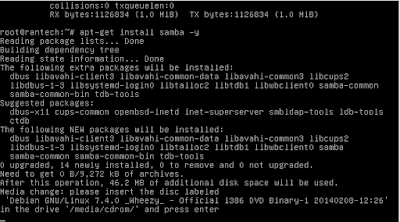
































No comments: